最終效果

1、新建文檔,尺寸自定,先敲上要做的字。控製在3-4行比較好,過多或過少效果都會差些。還需要我們在斷句和整體畫面之間找個平衡。

2、選擇字體-菜單-文字-轉換為形狀。
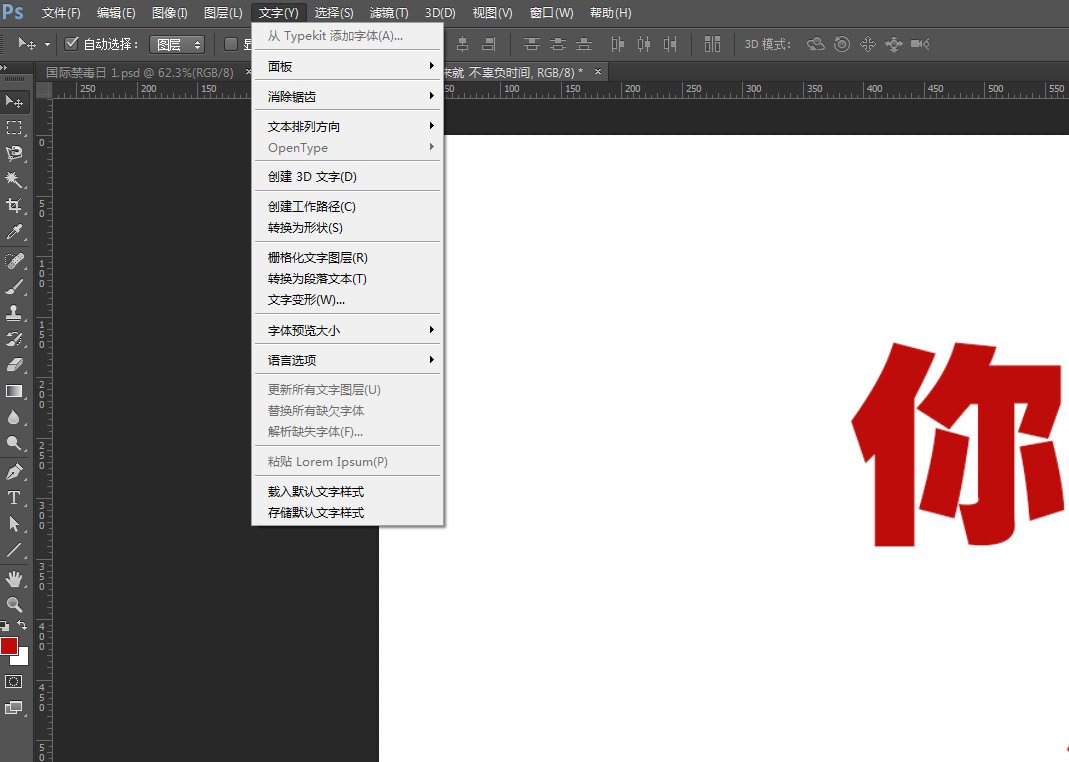
3、就是這個樣子啦! 可以用小白工具(快捷鍵A)進行編輯。
*重點1字體之間連接
先考慮一下,上下字體之間的筆畫哪裏可以進行連接,不用擔心字體變形問題,漢字的可識別度是很高的。但還是要注意合理性,不能吧一撇一捺都生生掰直 對吧。

4、然後我們吧字體顏色調整為淺灰色。把字體交界位置拉出輔助線,複製個圖層留著備用。
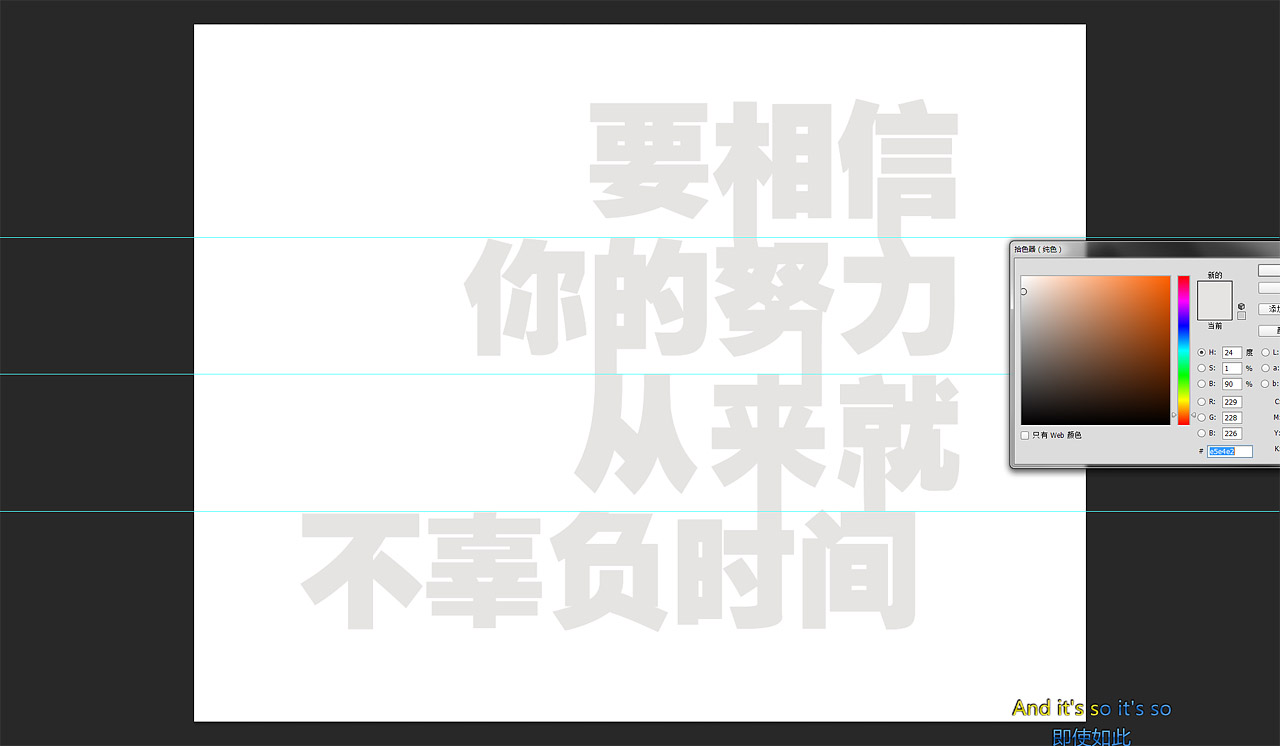
5、選區工具(M)延著輔助線框選字體,新建圖層(Ctrl+J)。
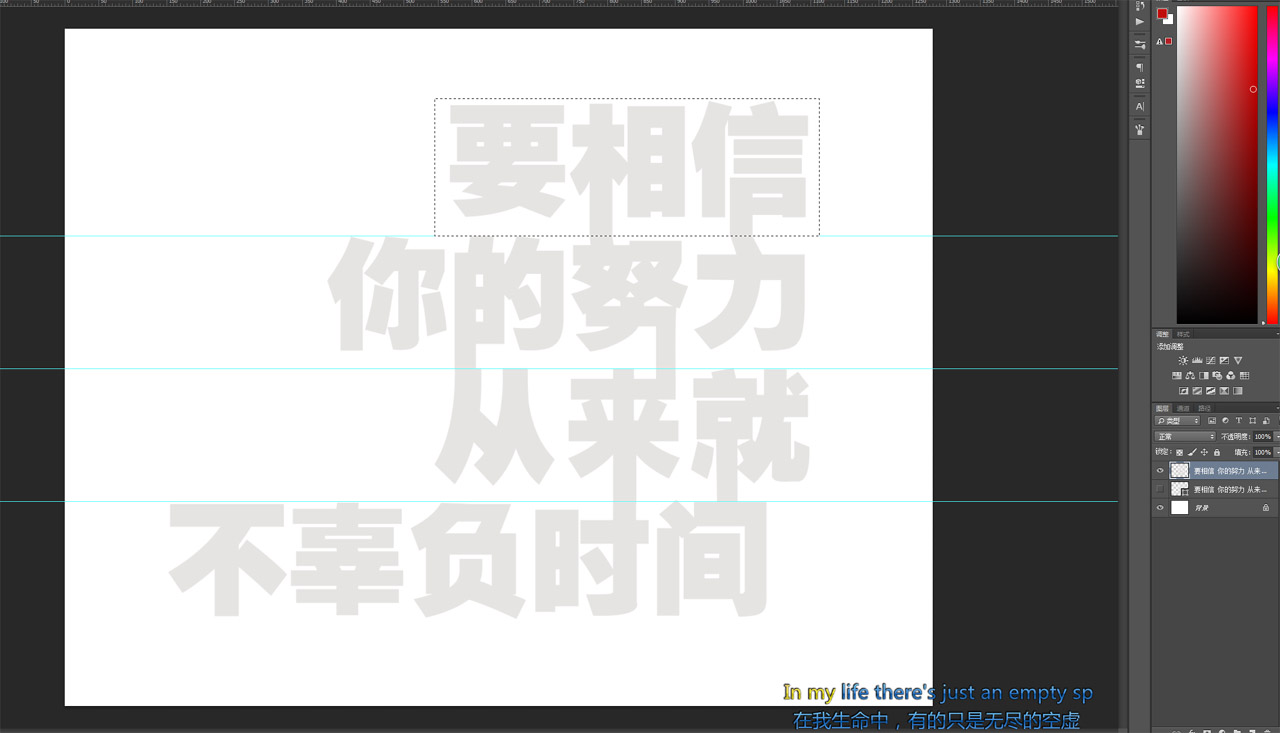
6、依次得到四行字體的圖層,編個租(Ctrl+G)然後再複製一份備用。

7、選擇第一行字體圖層改變形狀(Ctrl+T)
*重點2字體角度調整
這裏有個小技巧可以按住Ctrl鍵拖動鼠標變換自己想要的角度。字體變換的角度可以沿著右側線條的角度。
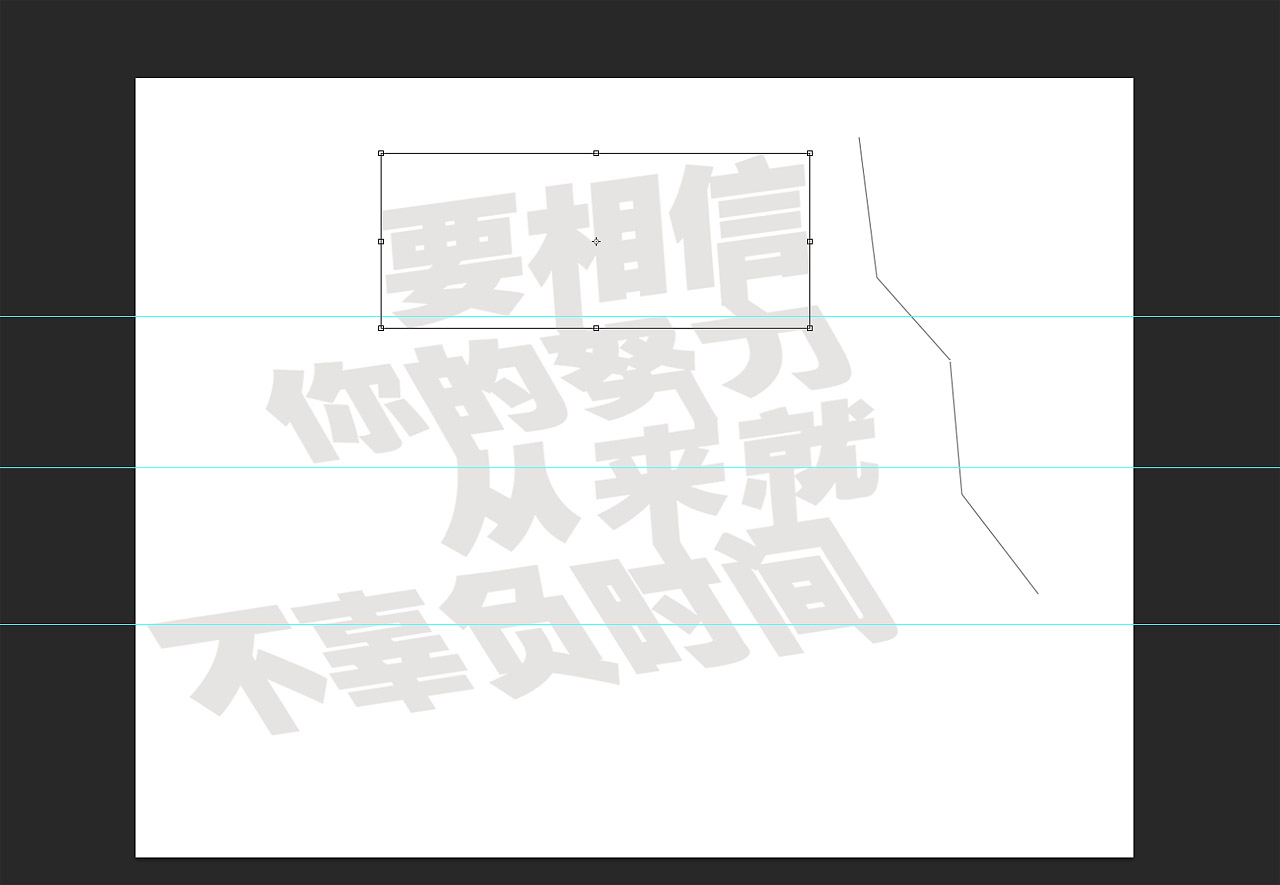
8、調整完角度,把圖層合並(Ctrl+E)
鼠標右鍵添加圖層樣式斜面和浮雕,讓字體有一點立體的效果,有高光和陰影部分。
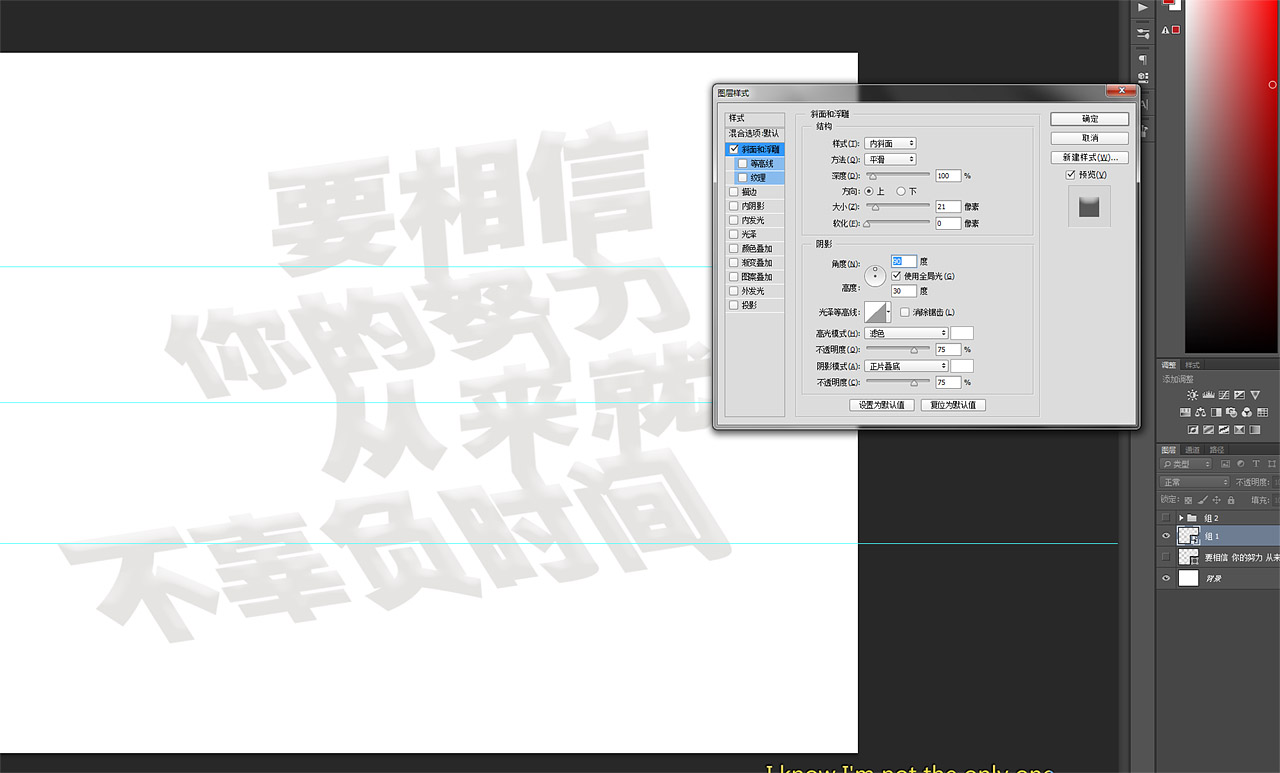
9、然後我們來做文字的陰影部分,套索工具(L)畫出字體下部的小陰影,新建圖層使用漸變工具(G)拉出漸變色。顏色選擇和背景色相近的神色(選擇背景色向右下角移動一些)另一邊選擇透明。複製並拖動這個陰影圖層到每個筆畫下。


推薦設計

優秀海報設計精選集(8)海報設計2022-09-23

充滿自然光線!32平米精致裝修設計2022-08-14

親愛的圖書館 | VERSE雜誌版版式設計2022-07-11

生活,就該這麼愛!2022天海報設計2022-06-02
最新文章

5個保姆級PS摳圖教程,解photoshop教程2023-02-24

合同和試卷模糊,PS如何讓photoshop教程2023-02-14

PS極坐標的妙用photoshop教程2022-06-21

PS給數碼照片提取線稿photoshop教程2022-02-13










